MS Word
एम एस
वर्ड का परिचय :Introduction of MS Word:
एम
एस वर्ड माइक्रोसॉफ्ट कार्पोरेशन द्वारा तैयार किया गया एक एप्लीकेशन सॉफ्टवेयर
है। इसके द्वारा ऑफिशल कार्यो को आसानी से कर सकते है। शुरू - शुरू में यह
प्रोग्राम एम एस डांस के वातावरण में वर्ड स्टार के नाम से चलता था। जिसमे सिमित
सुविधाएं प्रदान की गई थी। एम एस पेंट में लेटर टाइपिंग या अन्य प्रकार के साथ
-साथ थोड़ा बहुत पिक्चर भी डिज़ाइन कर सकते है।
एम
एस वर्ड द्वारा बनाई गई फाइल का एक्सटेंशन नाम .doc होता
है।
यह
एक बड़ा वर्ड प्रोसेसिंग प्रोग्राम है। जिसमे टेक्स्ट की
फॉर्मेटिंग सरल तरीके से कर सकते है।
इसके
कई वर्शन है जो इस प्रकार है
·
MS Word 97
·
MS Word xp
·
MS Word 2000
·
MS Word 2002
·
MS Word 2003
·
MS Word 2005
·
MS Word 2007
·
MS Word 2010
·
MS Word 2016
एम एस
की विशेषताएं :Features of MS Word:
1. इसमें
डॉक्युमेंट फाइल का निर्माण होता है।
2. इसमें
पासवर्ड देने लगाने की सुविधा दी गई है। जिसके प्रयोग करके हम बनाई जा रही फाइल को
पासवर्ड से लॉक कर सकते है।
3. इसमें
कई डिज़ाइन में हम टेबल का निर्माण कर सकते है। और बनाये गए टेबल की फॉर्मेटिंग भी
कर सकते है।
4. इसमें
पेजो की संख्या अधिक होने के कारण हम लम्बी से लम्बी फाइल का निर्माण कर सकते है।
5. इसमें
टेक्स्ट को कई डिज़ाइन में लिख सकते है।
6. इसमें
कई प्रकार की आकृति में ऑब्जेक्ट बना सकते है। और उसमे विभिन्न प्रकार के पिक्चर
एवं कलर मिक्स कर सकते है।
7. इसमें
हम बांये गए ऑब्जेक्ट पर सैडो इफ़ेक्ट दे लगा सकते है।
8. इसमें
हम पेज के चारो तरफ फूल एवं पत्तियों का बॉर्डर लगा सकते है।
स्टैंडर्ड
टूलबार :
Standard Toolbar:
1. New
Ctrl+N
2. Open
Ctrl +O
3. Save
Ctrl+S
4. Print
Ctrl+P
5. Print
preview
F12
6. spelling
and Grammar F7
7. Research
ALT +Click
8. Cut
CTRL+X
9. Copy
CTRL+C
10. Paste
CTRL+V
11. Format
Painter
(CTRL+Shift+C , CTRL+Shift+V)
12. Undo
CTRL+Z
13. Redo
CTRL+Y
14. Insert
hyperlink
CTRL+K
15. Table
and Border
16. Insert
Table
17. Insert
microsoft worksheet
18. Column
19. Drawing
New:
इस
ऑप्शन का प्रयोग एम एस वर्ड में एक नया ब्लैंक डॉक्यूमेंट लाने के लिए किया जाता
है।
Open:
इस
ऑप्शन का प्रयोग बनाये गए डॉक्यूमेंट में ओपन करने के किया जाता है।
Save:
इस
ऑप्शन का प्रयोग एम एस वर्ड में बनाये जा रहे डॉक्यूमेंट को सेव करने के लिए किया
जाता है।
Print:
इस
ऑप्शन का प्रयोग एम एस वर्ड में बनाये जा रहे डॉक्यूमेंट को प्रिंट करने के लिए
किया
जाता
है।
Print
preview:
इस
ऑप्शन का प्रयोग बांये जा रहे डॉक्यूमेंट को प्रिंट करने से पहले देखने के लिए
किया जाता है। कि पेज पर मैटर कहा तथा किस प्रकार प्रिंट होगा है.
Spelling
and Grammar:
इस
ऑप्शन का
प्रयोग पेज पर गलत लिखे जा रहे वर्ड की जाँच करने के लिए
किया जाता है।
Research:
इस
ऑप्शन का प्रयोग पेज पर लिखे गए वर्ड से रिलेटेड वर्ड को लाने के लिए किया जाता
है।
Cut:
इस
ऑप्शन का यूज़ सेलेक्ट किये गए टेक्स्ट ,ऑब्जेक्ट
,या
पिक्चर को कट करने के लिए किया जाता है।
जिससे
सेलेक्ट किया गया मैटर पेज से हट जाता है।
इसकी
शॉर्टकट कीय CTRL + X होती
है।
Copy:
इस
ऑप्शन का यूज़ सेलेक्ट किये गए टेक्स्ट ,ऑब्जेक्ट
,या
पिक्चर को कॉपी करने के लिए किया जाता है।
इसकी शॉर्टकट
कीय
CTRL + C होती है।
Paste:
इस
ऑप्शन का प्रयोग कट अथवा कॉपी किये गए मैटर को पुनः पेज पर लाने के लिए किया जाता
है।
इसकी शॉर्टकट
कीय
CTRL + V होती है।
Format
Painter:
इस
ऑप्शन का प्रयोग एक टेस्ट पर दी गई फॉर्मेटिंग को दूसरे पर अप्लाई करने के लिए
किया जाता है।
Insert
Hyperlink:
इस
ऑप्शन का प्रयोग करने पर इसका एक बॉक्स डिस्प्ले होता है जिसमे दिए गए ऑप्शन के
द्वारा किसी दूसरे फाइल से लिंक बना सकते है।
Table
and Border:
इस
ऑप्शन का प्रयोग करने पर इसका एक बॉक्स डिस्प्ले होता है जिस मे स्थित ऑप्शन के
द्वारा अपनी इच्छा अनुसार टेबल का निर्माण कर सकते है।
Insert
Table:
इस
ऑप्शन का प्रयोग रो और कॉलम के आधार पार टेबल बनाने के लिए किया जाता है।
Insert
Microsoft excel worksheet:
इस
ऑप्शन का प्रयोग एम एस एक्सेल की शीट को एम एस वर्ड के पेज पर लेन के लिए किया
जाता है।
Column:
इस
ऑप्शन के द्वारा एम एस वर्ड के पेज को कई कॉलम में विभाजित कर सकते है।
Drawing:
इस
ऑप्शन का प्रयोग ड्राइंग टूलबार को ऑन
अथवा ऑफ करने के लिए किया जाता है।
यह
भी पढ़े... एम एस
पॉवरपॉइंट
Formatting Toolbar (फॉर्मेटिंग
टूलबार)
Formatting
Toolbar (फॉर्मेटिंग टूलबार):
1. Style
and Formatting
स्टाइल
एंड फॉर्मेटिंग
2. Font
फॉण्ट
3. Font
Size
फॉण्ट साइज
4. Bold
बोल्ड
5. Italic
इटैलिक
6. Underline
अंडरलाइन
7. Align
Left
अलाइन लेफ्ट
8. Center
सेंटर
9. Align
Right
अलाइन राइट
10. Justify
जस्टिफाई
11. Line
Spacing
लाइन स्पेसिंग
12. Numbering
नंबरिंग
13. Bullets
बुलेट्स
14. Decrease
Indent
डिक्रीस
इंडेंट
15. Increase
Indent
इनक्रीस
इंडेंट
16. Outside
Border
आउटसाइड
बॉर्डर
17. Highlight
हाईलाइट
18. Font
Color
फॉण्ट कलर
Style
and Formatting(स्टाइल एंड फॉर्मेटिंग):
इस
ऑप्शन का प्रयोग करने पर इसका एक टास्कपेन डिस्प्ले डिस्प्ले होता है। जिसमे लिखे
जा रहे टेक्स्ट के लिए विभन्न प्रकार के स्टाइल स्थित होते है। यहाँ से हम किसी भी
स्टाइल को सेलेट करके टेक्स्ट पर अप्लाई कर सकते है।
Font(फॉण्ट):
इस
ऑप्शन का प्रयोग करके अपनी आवश्यकता अनुसार फॉण्ट की स्टाइल को सेलेक्ट करके
टेक्स्ट लिखा जा सकता है।
उदा
० : Calibri
(Body),Arial,Comic Sans MS,Kruti Dev 011 . इत्यादि।
Font Size(फॉण्ट
साइज ):
इस
ऑप्शन का प्रयोग करके टेक्स्ट को अंको के अनुसार छोटा अथवा बड़ा कर सकते है।
Bold(बोल्ड):
इस
ऑप्शन का प्रयोग टेक्स्ट को थोड़ा मोटा करके लिखने के लिए किया जाता है।
Italic(इटैलिक):
इस
ऑप्शन का प्रयोग टेक्स्ट के तिरछा लिखने
के लिए किया जाता है।
Underline(अंडरलाइन):
इस
ऑप्शन का प्रयोग टेक्स्ट के निचे एक लिने देने के लिए किया जाता है।
Align
Left(अलाइन लेफ्ट):
इस
ऑप्शन का प्रयोग सिलेक्टेड टेक्स्ट को पेज के लेफ्ट
साइड(बाये) में ले जाने के लिए किया जाता है।
Center(सेंटर):
इस
ऑप्शन का प्रयोग सिलेक्टेड टेक्स्ट को पेज के सेण्टर(बिच
) में
ले जाने के लिए किया जाता है।
Align
Right(अलाइन राइट):
इस ऑप्शन
का प्रयोग सिलेक्टेड टेक्स्ट को पेज के राइट
साइड(दाये) में ले जाने के लिए किया जाता है।
Justify
(जस्टिफाई):
यह
टेक्स्ट को दाये और बाये मार्जिन दोनों को सेट कर देता है।
Line
Spacing(लाइन स्पेसिंग):
इस
ऑप्शन का प्रयोग एक लाइन से दूसरे लाइन के बिच के स्पेस को अपनी आवश्यकता अनुसार
बढ़ाने के लिए किया जाता है।
Numbering(नंबरिंग):
इस
ऑप्शन का प्रयोग एम एस वर्ड के पेज पर लिखे गए मैटर के शुरू में लाइन
नंबर देने
के लिए किया जाता है। जीससे यह पता कर सकते है। की पेज पर लिखा गया मैटर कितने
लाइन का है।
Bullets(बुलेट्स):
इस
ऑप्शन का प्रयोग एम एस वर्ड के पेज पर लिखे गए मैटर के शुरू में बुलेट
सिंबल देने के लिए किया जाता है।
Decrease
Indent(डिक्रीस इंडेंट):
इस
ऑप्शन का प्रयोग टेक्स्ट को पेज के लेफ्ट
साइड में ले जाने के लिए किया जाता है।
Increase
Indent(इनक्रीस इंडेंट):
इस
ऑप्शन का प्रयोग टेक्स्ट को पेज के राइट साइड में
ले जाने के लिए किया जाता है।
Outside
Border(आउटसाइड बॉर्डर):
इस
ऑप्शन का प्रयोग सिलेक्टेड टेक्स्ट के चारो तरफ बॉर्डर देने के लिए किया जाता है।
इसका प्रयोग करने पर इसका एक लिस्ट डिस्प्ले होता है जिसमे विभिन्न फॉर्मेट में
बॉर्डर स्थित होते है।
Highlight(हाईलाइट):
इस
ऑप्शन का प्रयोग किसी निश्चित टेक्स्ट को हाईलाइट करने के लिए किया जाता है।
Font
Color(फॉण्ट कलर):
इस
ऑप्शन का प्रयोग सेलेक्टेस टेक्स्ट
के कलर को बदलने (Change) करने
के लिए किया जाता है।
















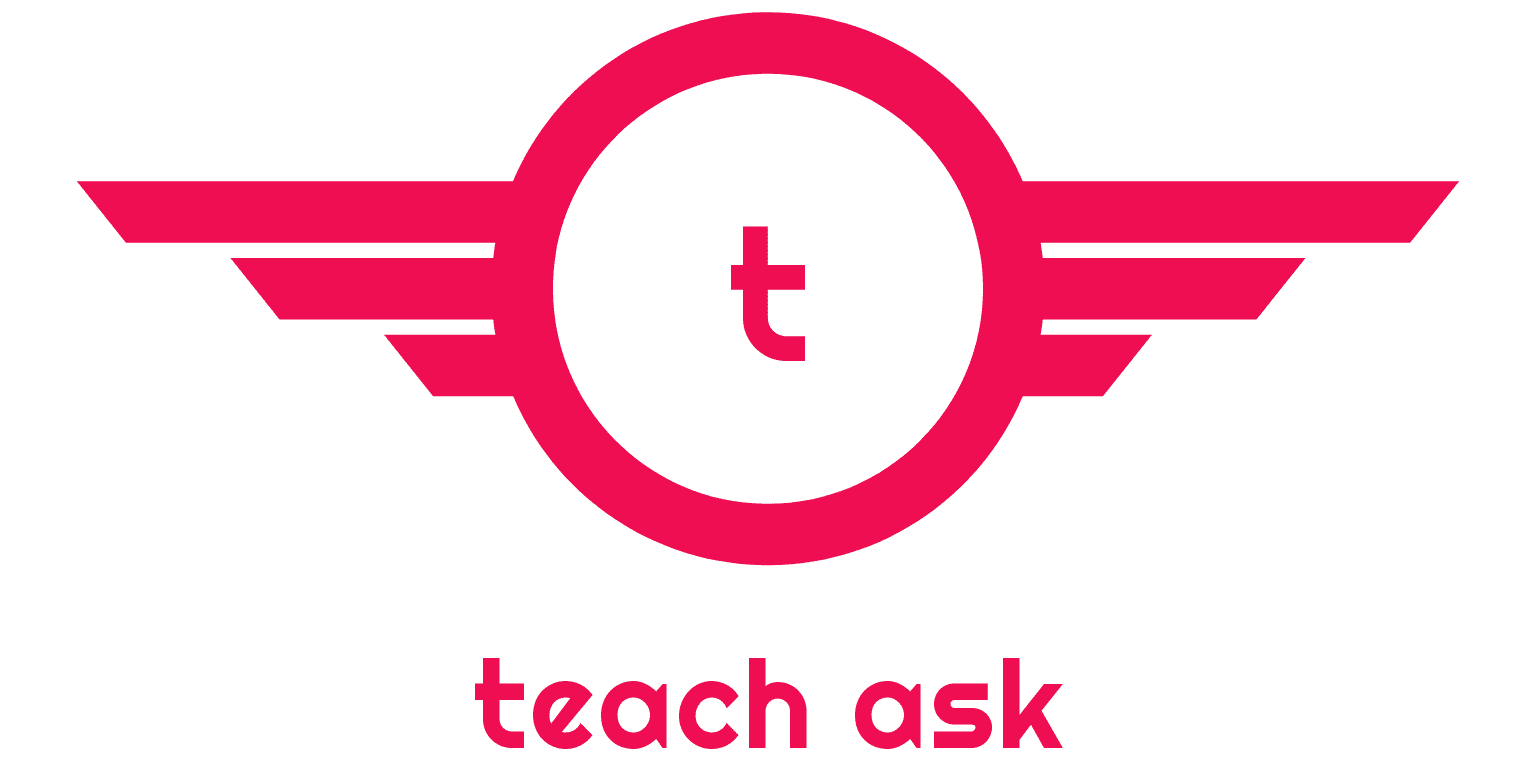









0 Comments